本文主要是介绍win10桌面显示计算机及网上邻居,系统丨找回Windows 10桌面的系统图标:我的电脑、网上邻居等-win10桌面显示我的电脑...,希望对大家解决编程问题提供一定的参考价值,需要的开发者们随着小编来一起学习吧!

 题记:Windows 10正式发布已近3年,但是限于电脑硬件更新速度、用户接受程度,在Windows世界占比为34.74%(2018年6月数据),预计2018年年底将反超Windows 7,成为Windows用户数的老大。老冯身边仍旧有很多Windows 7甚至Windows XP的“粉丝”。但是也有很多尝试“新”系统的朋友,他们再安装完新系统后看见桌面就傻眼了!只有一个“回收站”,什么鬼?“我的电脑”、“网上邻居”呢?
题记:Windows 10正式发布已近3年,但是限于电脑硬件更新速度、用户接受程度,在Windows世界占比为34.74%(2018年6月数据),预计2018年年底将反超Windows 7,成为Windows用户数的老大。老冯身边仍旧有很多Windows 7甚至Windows XP的“粉丝”。但是也有很多尝试“新”系统的朋友,他们再安装完新系统后看见桌面就傻眼了!只有一个“回收站”,什么鬼?“我的电脑”、“网上邻居”呢?
名词解释
桌面图标:Windows 系统区别于DOS,将所有的文件、文件夹、应用程序等都进行图形化表示(当然,现在Linux系统、macOS、iOS等系统同样有图形化界面),在图形化界面开机显示在桌面上的图标就被称为桌面图标。默认情况下,我们可以通过双击桌面图标快速打开相应的文件、文件夹或应用程序。
Windows 10的桌面

默认的Windows 10桌面
在默认情况下,新安装的Windows 10操作系统的桌面只有一个桌面图标,就是“回收站”。
找回“我的电脑”“网上邻居”等系统图标
Windows 10桌面其实没有“我的电脑”“网上邻居”这两个字眼了,在 Windows 7/8 时代就已经更名了!但是,因 Windows XP 的经典回忆,我们习惯将能看到电脑所有盘符的文件夹为“我的电脑”,习惯将能看见网络共享的界面称为“网上邻居”。
在 Windows 10中,同样有这两个窗口,分别称为“此电脑”“网络”。当然,还有其他!下面老冯带大家一起来简单实操,找回 Windows 中最经典,点击率最高的系统图标:
第一步、在 Windows 桌面任意无图标的位置(俗称“空白处”)点击鼠标右键,在弹出的菜单中点击最下面的“个性化”选项。如图所示:
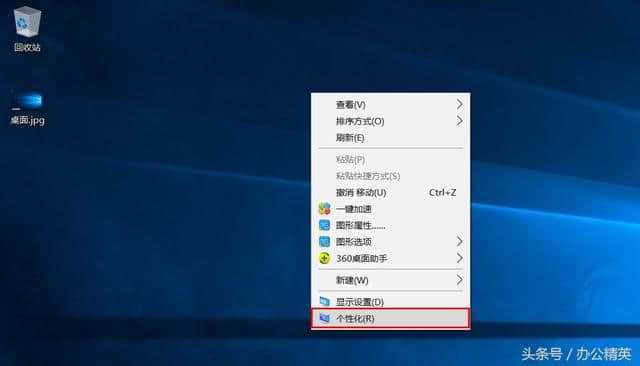
点击“个性化”
第二步、在弹出的个性化“设置”的界面,点击左侧菜单选项“主题”,进入主题设置后点击“相关的设置”下的“桌面图标设置”。如图所示:
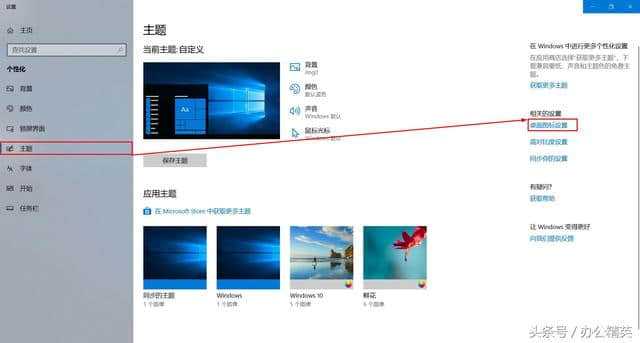
获取修改桌面图标的窗口
第三步、进入“桌面图标设置”的界面,可以在5个“桌面图标”中勾选您需要的系统图标,点击“确认”即可生效。如图所示:
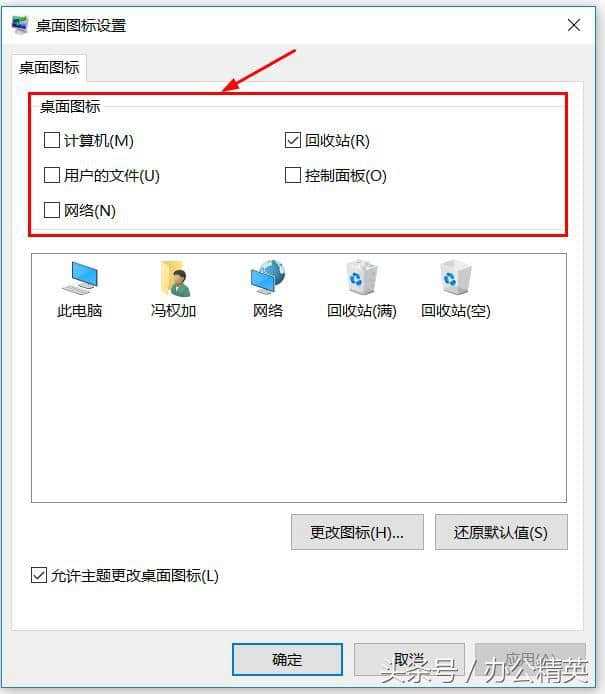
设置桌面图标
操作到这里,我们就可以看到效果了。
可能有些小伙伴会发现,这5个图标勾选确认后,在桌面生成的名称与界面说明不一样。如:
1.界面中的“计算机”,在桌面生成的名字叫做“此电脑”(不喜欢,可以右键桌面该图标“重命名”啊),这个相当于Windows XP时代的“我的电脑”,不习惯可以自己改回去;
2.那个“用户的文件”变成了一个名字(额,老冯的桌面暴露的是真名),其实这个就是Windows XP时代的“我的文档”;
3.“网络”没变,这个不多说了,前面也提到了,就是老版本Windows中的“网上邻居”了。
剩下的“控制面板”、“回收站”,延传统精神,没有变化!

Windows 系统桌面图标“全家福”
>>Windows 更多链接
本文是“办公精英”的原创作品,转载请注明出处!办公精英致力于“高效办公,畅游职场”,每天分享、回答各类办公与职场技能、技巧及原创观点。如果认同或想了解更多相关资讯,请关注我,感谢您的阅读与支持!
这篇关于win10桌面显示计算机及网上邻居,系统丨找回Windows 10桌面的系统图标:我的电脑、网上邻居等-win10桌面显示我的电脑...的文章就介绍到这儿,希望我们推荐的文章对编程师们有所帮助!








